Elementary OSは、最も美しいLinuxディストリビューションの1つであり、ユーザーフレンドリーでもあります。このLinuxディストリビューションの主なハイライトの1つは、ユーザーのセキュリティとプライバシーのサポートが追加されていることです。ステップバイステップのインストールガイドを使用してElementaryOS6.0“ Odin”のインストールが正常に完了したので、インストール後に何をすべきかを確認します。
お気づきの方もいらっしゃると思いますが、Elementary OSのセットアップは、アプリ、ドライバー、コーデックなどのインストールなど、いくつかの調整を行わないと完了しません。ElementaryOS6.0のインストール後に行うべき上位14のことを見てみましょう。
1)更新とアップグレード
システムにインストールしたElementaryOS6.0 ISOは、基本的なパッケージとリリースのみをインストールします。したがって、最新のパッケージをインストールして、システムをすべての最新ソフトウェアなどで最新の状態に保つことが重要です。
さらに、Elementary OSに初めてログインすると、利用可能な最新のアップデートが自動的に通知されます。 [すべて更新]を選択して、すべての更新をインストールできます。
すべてのライブラリとパッケージを手動で更新する場合は、ターミナルを開き、次のコマンドを実行して更新します
$ sudo apt update $ sudo apt upgrade $ sudo apt dist-upgrade
2)PantheonTweaksをインストールします
Elementary Tweaksは、システムの外観、フォント、テーマなどをカスタマイズするために使用されるツールです。Odinでは、ElementaryTweaksはPantheonTweaksに名前が変更されました。 Tweaksをインストールしないと、エレメンタリーOSをカスタマイズするのが非常に難しいことに気付くでしょう。
微調整をインストールするには、以下のコマンドを次々に実行します。
$ sudo apt install -y software-properties-common $ sudo add-apt-repository ppa:philip.scott/pantheon-tweaks $ sudo apt update $ sudo apt install -y pantheon-tweaks
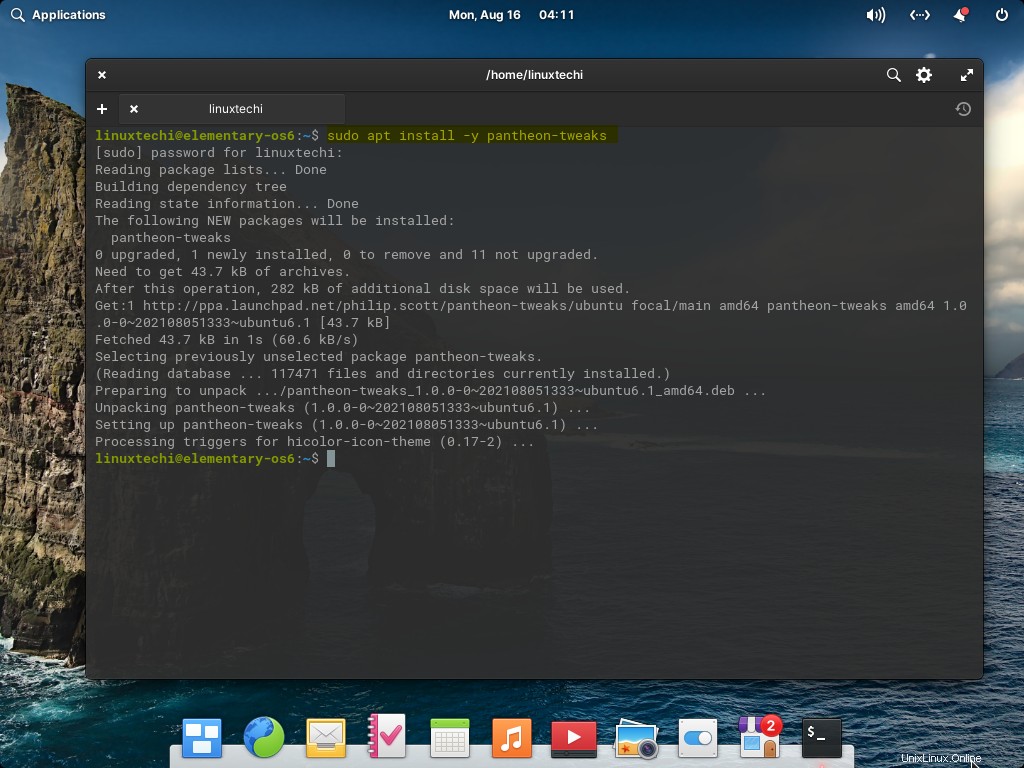
[システム設定]で[微調整]をクリックして、デスクトップのルックアンドフィールをカスタマイズします。
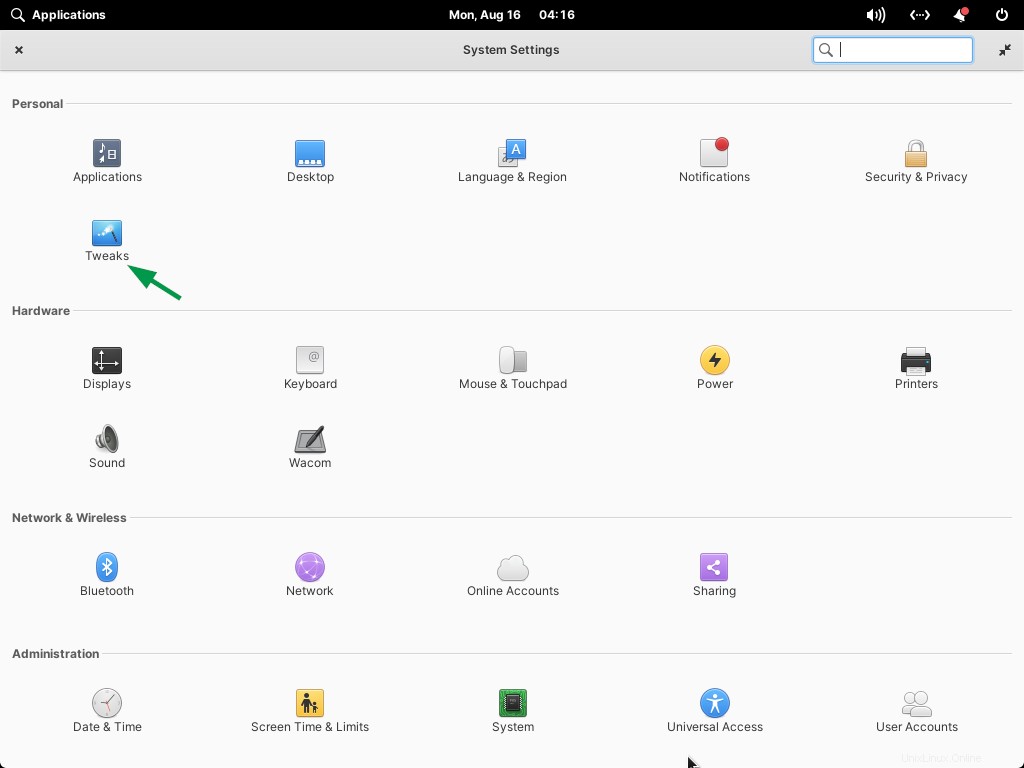
注:Pantheon Tweakは、「シングルクリック」機能の無効化をサポートしていません。
3)SynapticPackageManagerをインストールします
AppStoreと呼ばれるエレメンタリーOSのパッケージマネージャーがありますが、それは非常に高度で、他のいくつかのように機能が豊富です。多くの機能がロードされたパッケージマネージャーが必要な場合は、Synapticをインストールしてください。 AppStoreでは約100個のアプリが提供されますが、Synapticでは約7000個のパッケージが提供されます。
Synapticをインストールするには、次のコマンドを使用します:
$ sudo apt install synaptic -y
インストール後、SynapticPackageManagerにアクセスしてみてください
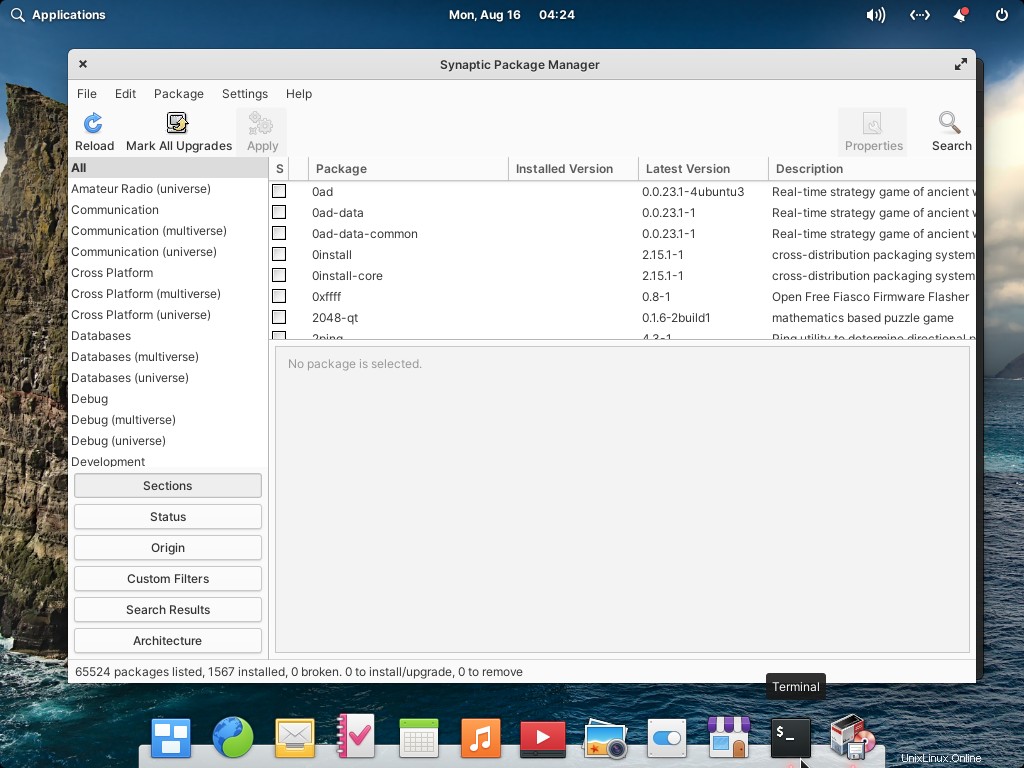
5)GDebiをインストールする
.debファイルを問題なくグラフィカルにインストールする場合は、GDebiソフトウェアユーティリティをインストールします。 .debファイルはdebianソフトウェアパッケージに他なりません。つまり、Windowsにソフトウェアをインストールするために使用する.exeファイルのようなものです。 GDebiは、.debパッケージをすばやくインストールできるGUIベースのソフトウェアユーティリティです。
GDebiをインストールするには、以下に示すコマンドを使用します。
$ sudo apt install -y gdebi
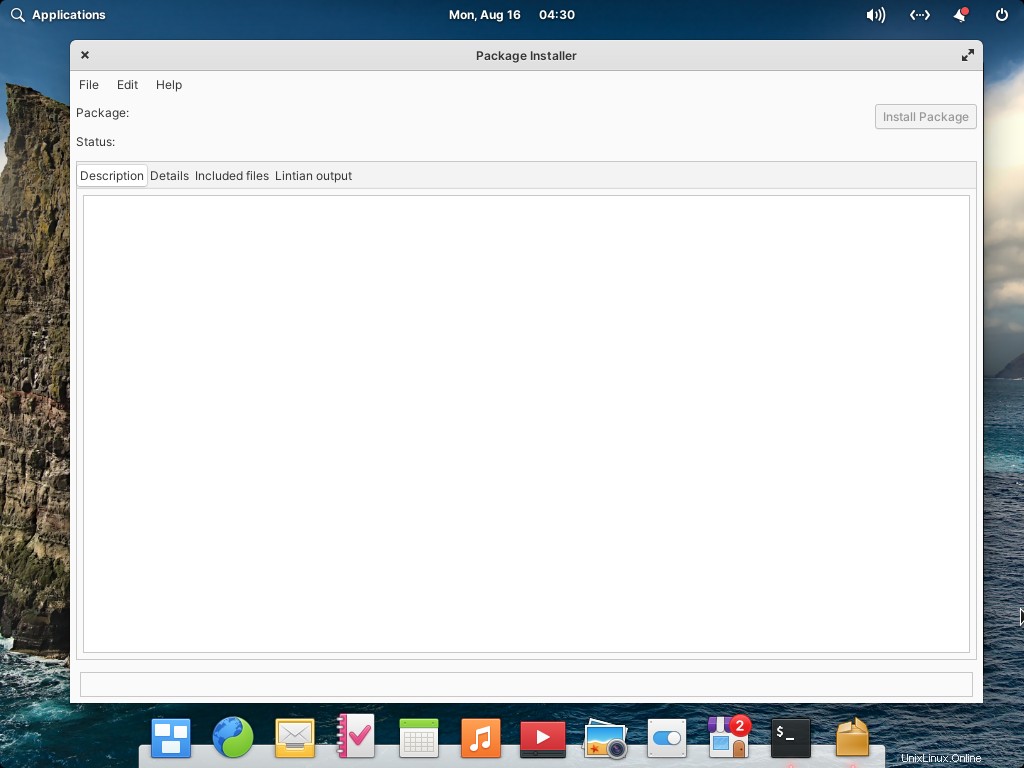
5)マルチメディアコーデックをインストールする
Elementary OSには、すべてのマルチメディアコーデックが含まれているわけではありません。したがって、さまざまなメディアファイルを再生する必要がある場合は、必要なコーデックをインストールする必要があります。必要なすべてのマルチメディアコーデックをインストールするには、次のコマンドを使用してください。
$ sudo apt install -y ubuntu-restricted-extras libavcodec-extra libdvd-pkg
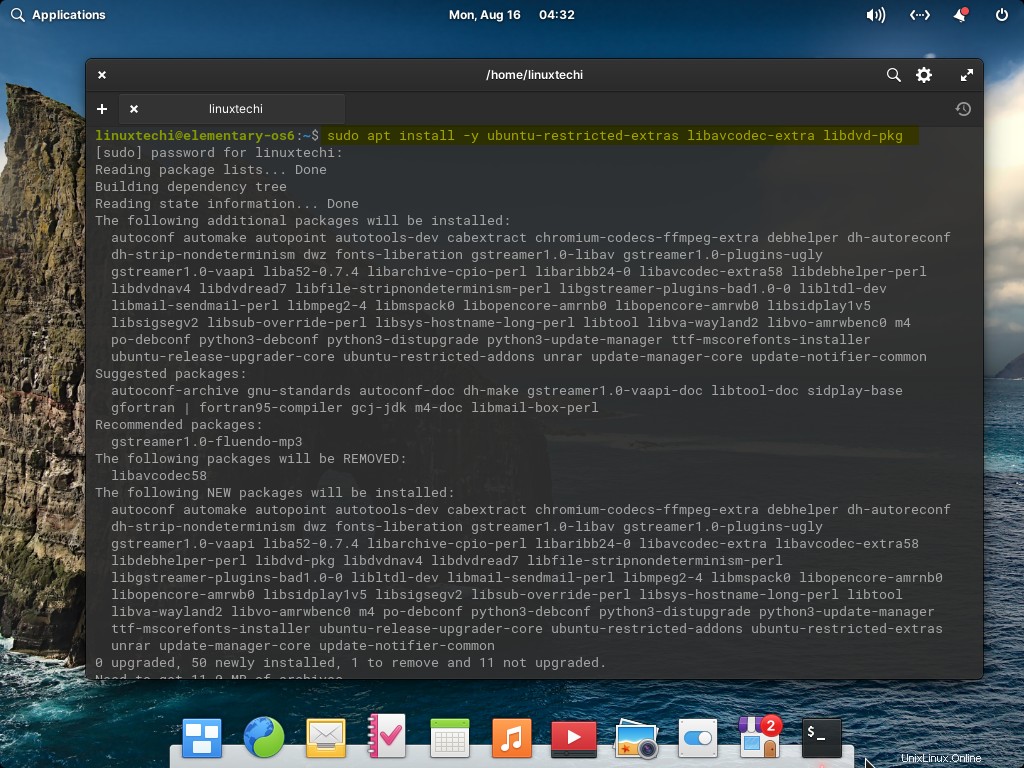
6)必要なドライバーをインストールする
マルチメディアコーデックと同様に、エレメンタリーOS 6.0をシステムにインストールするときに、すべてのドライバーがインストールされるわけではありません。したがって、システムから最大のパフォーマンスを得るには、NvidiaGPUなどの必要な独自のドライバーをインストールすることが重要です。
ドライバをインストールするには、以下のコマンドを使用します:
$ sudo ubuntu-drivers autoinstall
7)最小化ボタンを追加
通常、最小化ボタンを使用してウィンドウを最小化します。ただし、エレメンタリーOSでは、最小化ボタンは使用できず、閉じるボタンと最大化ボタンのみが使用可能です。
Elementary Tweaksを使用すると、最小化ボタンをすばやく追加できます。 [微調整]–>[外観]–>[左を最小化]に移動します。右側に最小化ボタンが必要な場合は、[右に最小化]を選択できます。
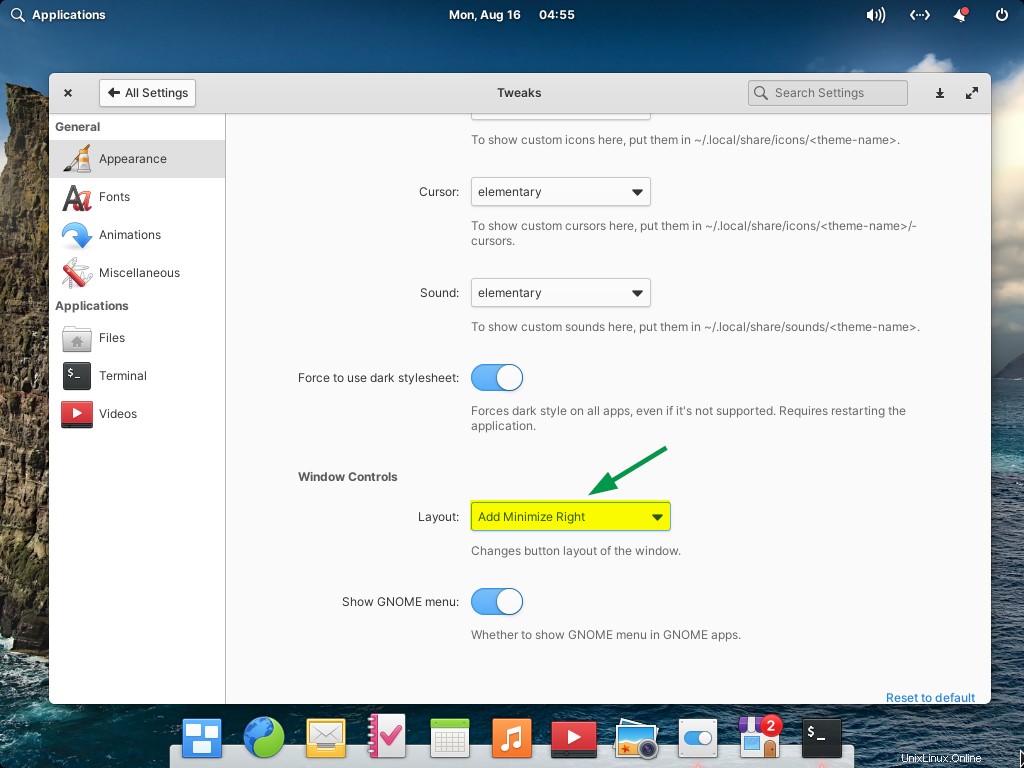
8)Grub遅延を無効にする
エレメンタリーOSを起動するたびに、入力するOSを示すGRUBメニューが表示されます。これは、システムでデュアルOSを実行している場合に役立ちます。ただし、エレメンタリーOSしかない場合は、システムを起動するたびに、このGRUBメニューが邪魔になります。
ただし、GRUB構成ファイルを使用してGRUBメニューを無効にすることができます。次のコマンドを使用して構成ファイルを編集します。
$ sudo vi /etc/default/grub
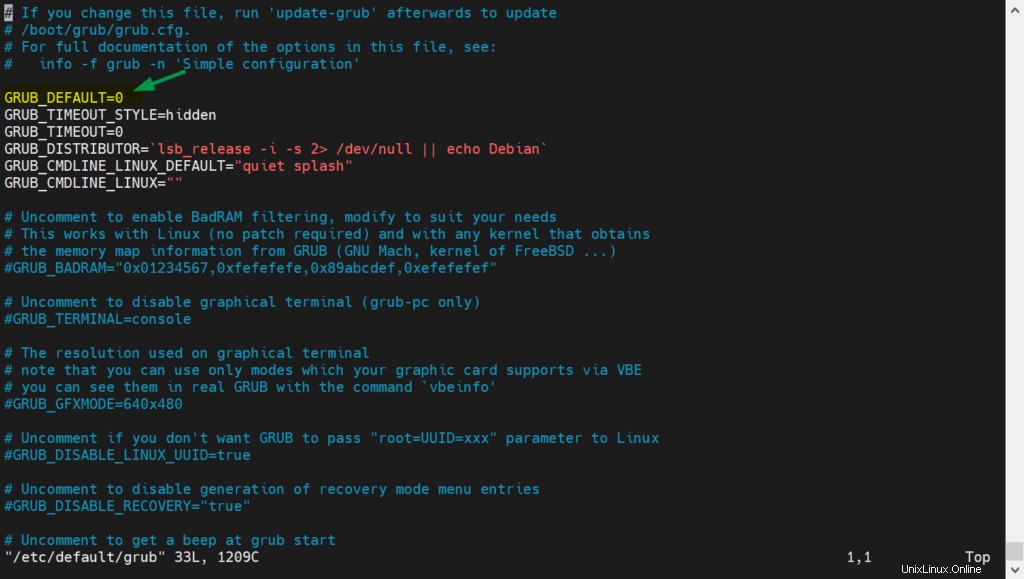
GRUB_TIMEOUTの値を0に変更します。変更が完了すると、マシンを起動するたびにGRUBメニューが表示されるわけではありません。
9)必要なソフトウェアをインストールする
Elementary OSをインストールすると、最小限の数のソフトウェアとパッケージしかインストールされません。最も基本的で必要なパッケージのみがインストールされ、オフィススイートも利用できません。
SynapticとGDebiをシステムにインストールすると、Firefox、VLC Media Player、Libre Office、Skype、Telegram、GIMP、Spotifyなどの必要なすべてのソフトウェアをシステムに簡単にインストールできます。
10)ファイアウォールを有効にする
LinuxはWindowsよりもはるかに安全で安全ですが、サイバー脅威から安全になることは決してありません。サイバー犯罪者はシステムをハッキングする新しい方法を見つけているため、システムを安全に保つことが重要です。したがって、ファイアウォールを有効にしていない場合は、今すぐ有効にしてください。
アプリケーションメニューを開き、ファイアウォール設定に移動し、ファイアウォールオプションを有効にしてシステムを保護します。
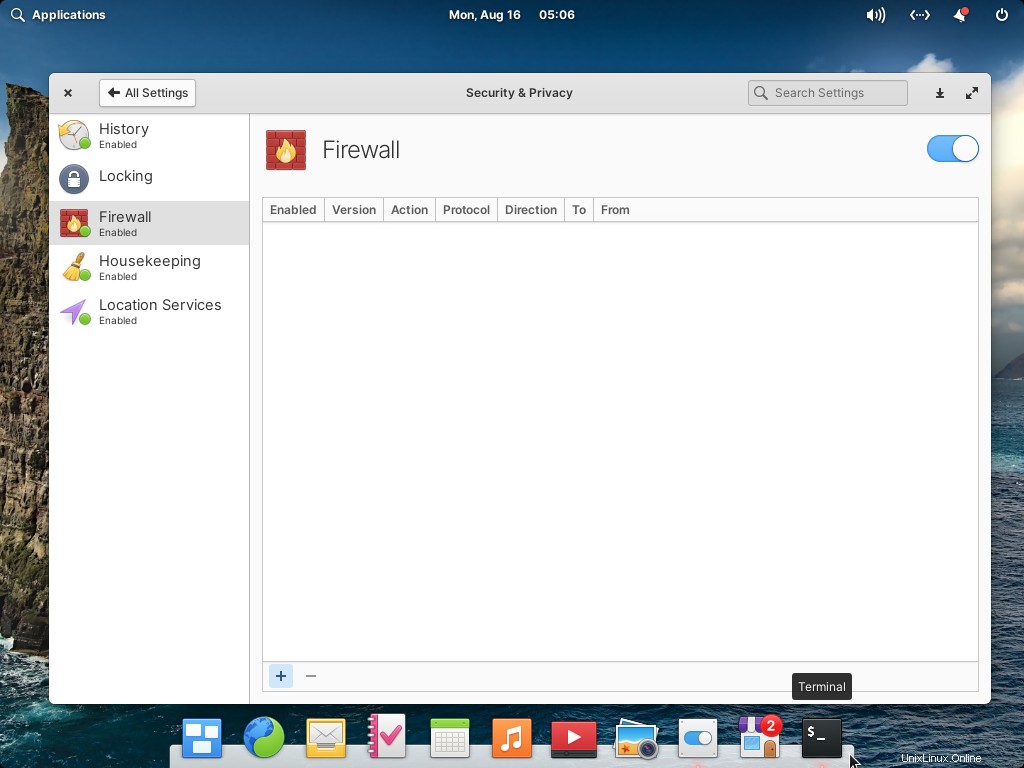
11)ノートパソコンのバッテリー寿命を延ばす
ラップトップを持っている人は誰でも、予算のバッテリー寿命を最適化するように見えます。パッケージをインストールするだけでバッテリーの寿命が延びるので、とても簡単です。
tlpおよびtlp-rdwパッケージをインストールするには、次のコマンドを使用します。
$ sudo add-apt-repository ppa:linrunner/tlp $ sudo apt-get update $ sudo apt-get install tlp tlp-rdw $ sudo tlp start
12)バックアップソフトウェアをインストールする
データのバックアップをとることは、システムのクラッシュやその他の問題の際に非常に役立つことが証明されるため、常に有益です。バックアップソフトウェアをインストールするには、
$ sudo apt install -y timeshift
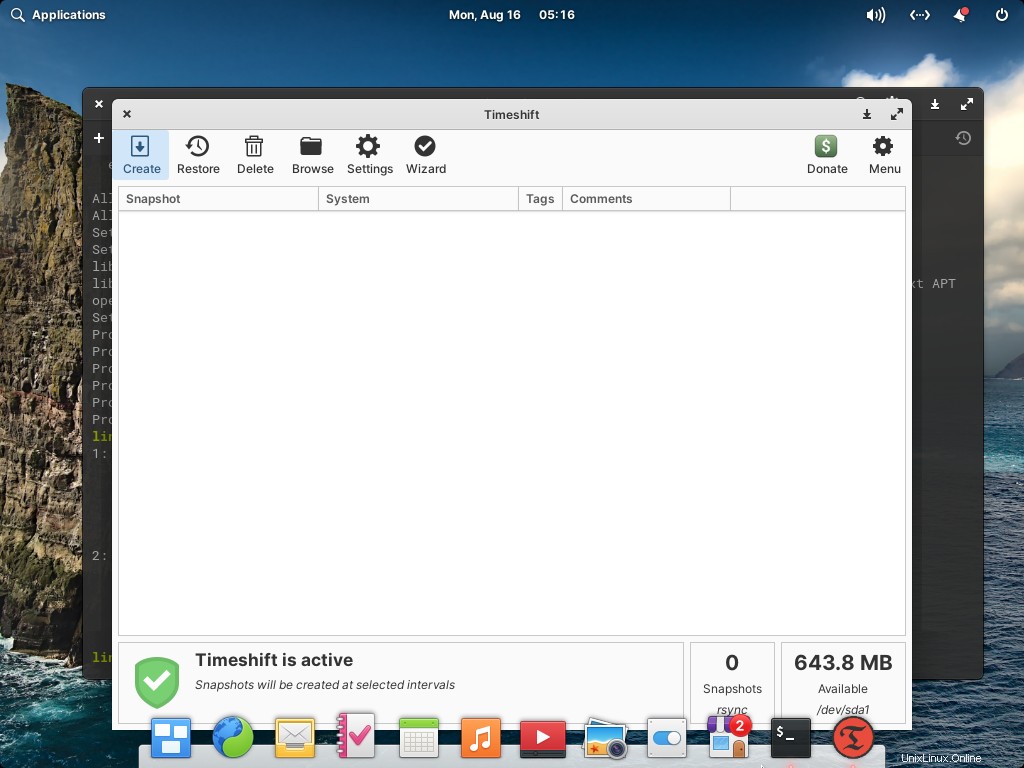
13)Microsoftフォントをインストールする
Elementary OS 6.0では、Microsoftフォントにアクセスできません。したがって、ArialまたはTimes New RomanフォントのWord文書を送信した場合、その文書を読むことはできません。ただし、Synapticパッケージマネージャーを使用すると、システムにMSフォントを簡単にインストールできます。
Synapticパッケージマネージャーを開き、mscorefontを見つけて[適用]ボタンをクリックし、システムにMicrosoftフォントをインストールします。
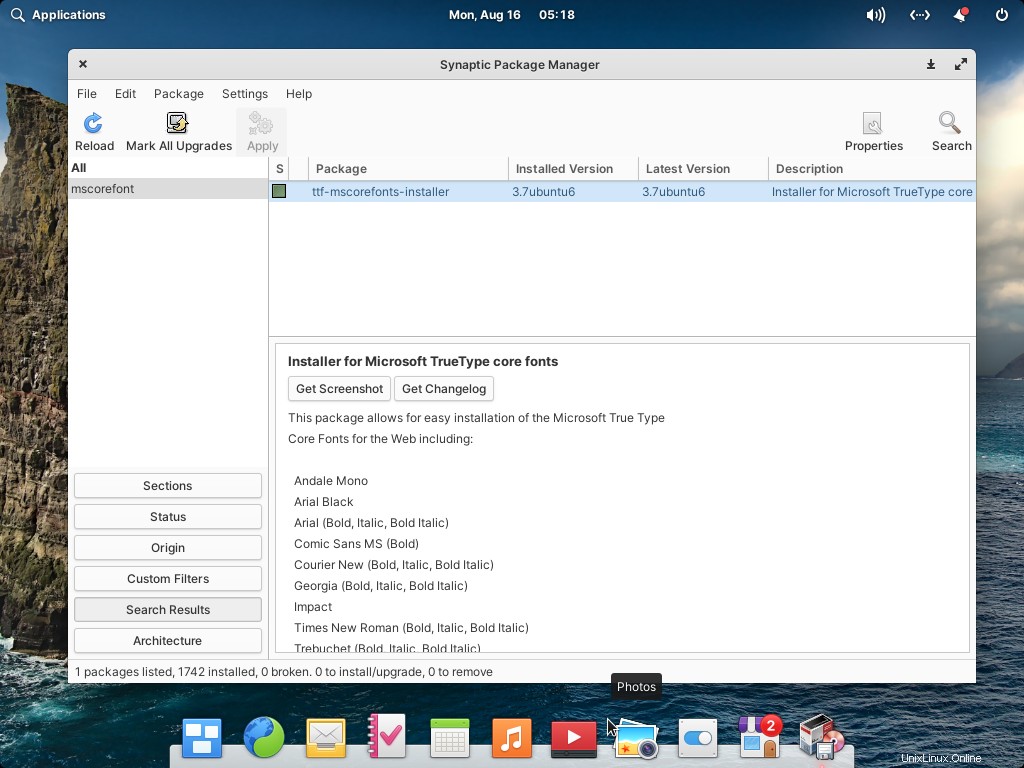
14)システムをクリーンアップします
この時点で、パッケージをインストールし、システム設定を微調整しました。未使用の依存関係を削除することを常にお勧めします。したがって、それらを削除するには、aptコマンドに従って実行します
$ sudo apt-get autoremove
aptキャッシュをクリーンアップするには、
を実行します。$ sudo apt clean
部分的にインストールされたパッケージをクリーンアップするには、以下のコマンドを使用します
$ sudo apt autoclean
上記のコマンドを使用して、システムを定期的にクリーンアップする必要があります。
これがこのガイドのすべてです。 ElementaryOS6を効率的に使用するのに役立つことを願っています。以下のコメントセクションでフィードバックや質問を共有してください。
おすすめの記事 : Elementary OS 6(Odin)にVirtualBoxをインストールする方法